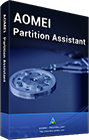目次(クリックでリンク先へジャンプ )
中小企業のバックアップ

データは会社にとって大切な資産です。PCのハードウェアと比べて、形のないデータはごく脆くて損失しかねません。自然災害、ハードウェア障害、プログラムの不具合、ヒューマンエラーや盗難などの原因によって、データを失うと会社は莫大な損害を被ります。どんな会社のIT管理担当者でもデータのバックアップをこまめに行わなければいけません。
様々な企業の必要に応じて、各バックアップソフトが出回っています。大量のPCを保有する会社はそれぞれの機器上にあるデータをバックアップするため、どんな方法を利用するのが最善ですか?それはバックアップについて幾つかの考慮すべき点から検討する必要があります。
まず、バックアップ作業にとって最も重要なのは、もちろんデータを安全にコピーして保存することです。データが損失する場合に最後の回復方法として、バックアップの安全性は何よりも大事です。特に企業環境では複数のPCをバックアップする必要があり、数多くのファイルとデータをバックアップし、そのプロセスに間違いとミスを許せません。
次に、多くのデータをバックアップする際に、バックアップ効率も無視できない問題です。使いやすいバックアップソフトを選択して管理と操作をより簡単に行って、スケジュールまたはイベントトリガーによっての自動バックアップ、差分バックアップ/増分バックアップなどの機能付きのバックアップソフトウェアを利用して大変な手間を費やすことを避けます。優れたバックアップツールの力を借りて、バックアップも楽々に実行することができます。
最後に、作成したバックアップを容易に回復することも重要です。たとえデータに万一のことが起きてもバックアップイメージから必要なデータをすぐに回復するのはバックアップの意味そのことです。
ちなみに、バックアップソフトを選択する時、コスパも注目すべきですね。ソフト自体の値段は言うまでもなく、大量のPCに運用するから、品質を保ちながら、割安なソフトは最善な選択です。さらに、アフターサービスも肝要です。バックアップソフト製品の無償アップグレードと技術サポートは欠かせません。

AOMEI Backupper Technician
企業向け|人気バックアップソフトの台数無制限エディション
AOMEI Backupperは千万超えの使用者に選ばれた素晴らしいバックアップソフトウェアです。無数のユーザーはこのソフトを利用してバックアップ、クローン作成などの問題を解決しました。フリーウェアAOMEI Backupper Standard、有料版AOMEI Backupper Professionalは強力なWindows向けバックアップソフトとして、ストレージデバイスのバックアップ&復元とクローンに関する完備な機能を備えていて、一台のPCにインストールできます。今回紹介するソフトはAOMEI Backupperの企業向け台数無制限版であるAOMEI Backupper Technicianです。
一つのライセンスで上限なし社内のPCにインストールできて、AOMEI Backupper TechnicianはWindows 11/10/8.1/8/7(32/64ビット)に対応し、AOMEI Backupperの全ての機能を制限なし利用できます。一括的なバックアップ解決策として、このツールは社内全員のPCに展開してデータを保護し始めます。
多機能バックアップソフト|社内PCを守る!
具体的な機能について、本製品はNAS、ネットワーク共有デバイスとローカルディスク上のディスク、パーティション、システムやファイルをバックアップしたり、同期したり、クローンしたりできます。バックアップまたはクローンを行う際、スケジュール、イベントトリガー、増分バックアップやリアルタイムバックアップなど豊かな機能を利用できます。
それ以外に、幾つかの実用的なユーティリティーを提供しています。PXEブートツールとイメージ展開ツールはLAN内のPCをマイクロシステムから起動してバックアップ、復元やクローンなどのメンテナンスを行います。さらに、このソフトによってブータブルUSBドライブを作成して任意のPCでそこから起動してバックアップと復元を実行することができます。
ビジネス向け|業界でもお手頃価格で年中無休24時間技術サポート
弊社の製品はいずれも市場に出回っている多くの類似ソフトと比べて、競争力のある合理的な価格で好評を得ています。特にビジネス向けの製品は他社より高い品質をもちながら、手頃な値段があります。さらに、お得なキャンペーンセールをよく繰り広げるので、ぜひチャンスを見逃さないように検討してください。
私達は日常生活で品物を購入する前に、その製品の性能と使い心地に疑問を抱くことは普通です。手で触れられない形のないソフトウェアは言うまでもなく、実際に買ってから体験しないと何も分かりません。ですから、弊社は90日間無条件返金保証と約束しています。購入する日付から90日以内任意の時点で払い戻しは可能です。ご希望に合わなくて、他社の製品と比べてニーズに満たせない、使い心地が悪い、どんな理由でもこちらから迅速的に対応します。
弊社の製品を購入するのはワンタイム取引ではありません。24時間365日のメールサポートはいつでもご不明な点をすぐに対応します。個人でも企業でも、ユーザーの質問を一番重要なこととして頑張ります。
MSP利用可|クライアントに有料技術サポート
AOMEI Backupper Technicianを購入する方はこの製品の全ての機能を利用してクライアントなどの第三者に有料技術サポートを提供することができます。マネージドサービスプロバイダーのような企業はこの製品で社内と取引先のPCを保護できます。
多様なバックアップ方法
基本的なやり方
ここではAOMEI Backupper Technicianを利用してバックアップを作成する手順を説明します。このソフトには「ディスクバックアップ」、「パーティションバックアップ」、「システムバックアップ」と「ファイルバックアップ」の4つのバックアップパータンがあります。

今回は「ファイルバックアップ」を例にとって説明します。この機能は指定するフォルダとファイルを簡単にバックアップできて、オフィスにとって最も実用的な機能かもしれません。
手順 1. AOMEI Backupper Technicianを起動させ、「バックアップ」⇒「ファイルバックアップ」をクリックします。
手順 2. 次のウインドウで今回のバックアップタスクにタスク名をつけます。「ファイルを追加」/「フォルダを追加」ボタンをクリックしてバックアップしたいファイルとフォルダを追加します。
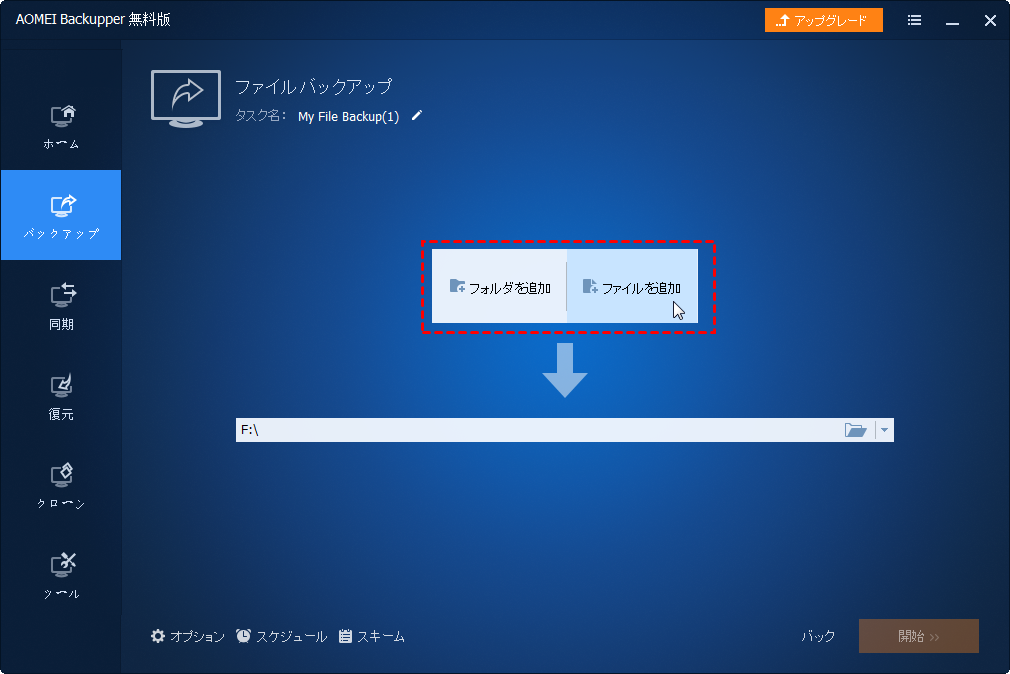
※「フォルダを追加」をクリックしたあと、バックアップしたいフォルダをバックアップの対象として選択して「開く」をクリックします。
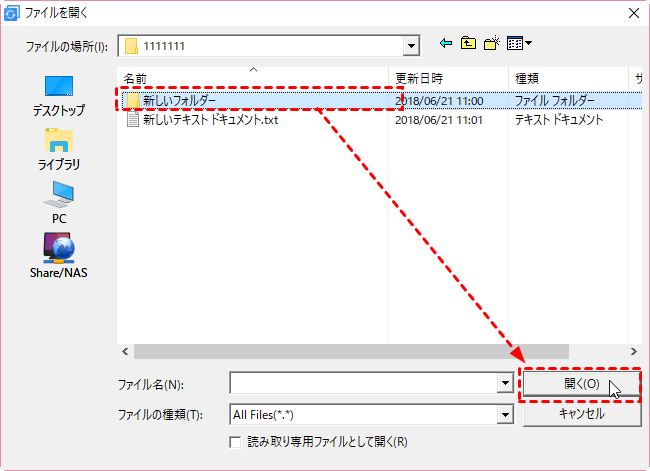
手順 3. 次に、作成するバックアップイメージを保存する場所を指定します。
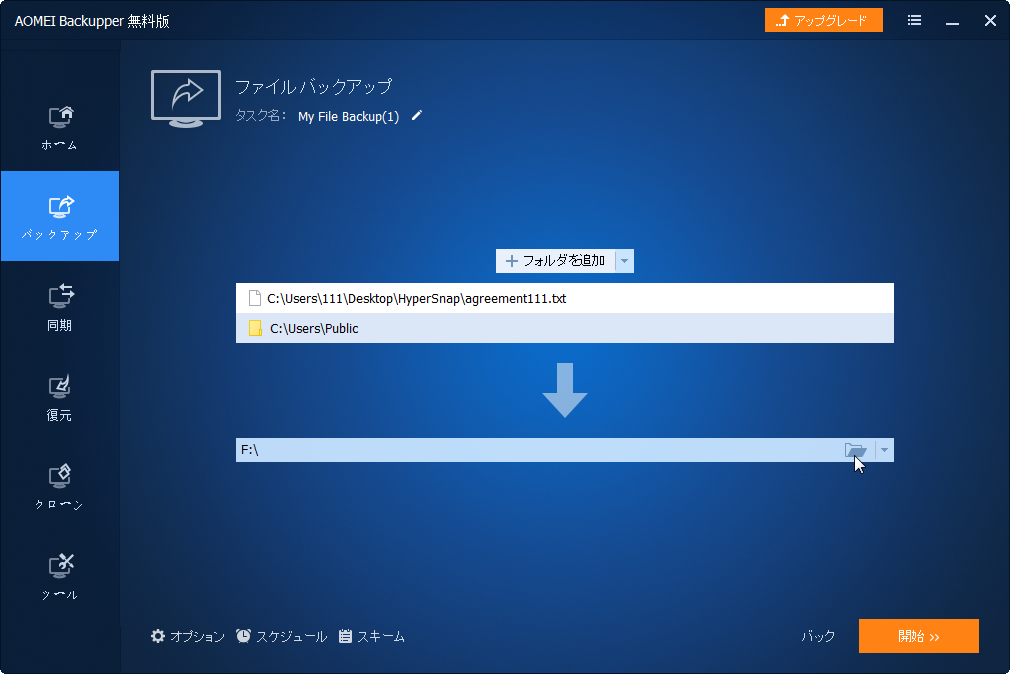
ご覧の通り、ここではNASをターゲットパスとして選択できます。自分のPCにバックアップイメージを保存することと違くて、バックアップを集中して管理する会社にとってNASなどのデバイスにバックアップを保存するような遠隔バックアップはより安全な対策です。
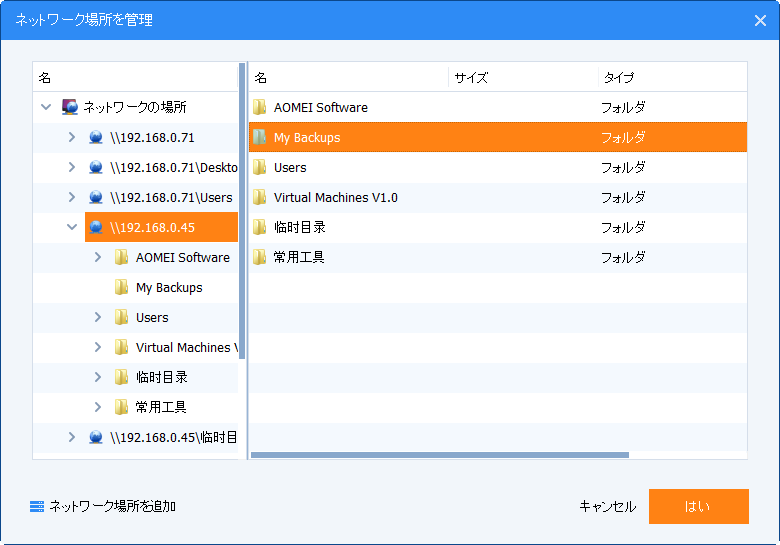
さらに、AOMEI Backupper Technicianはバックアップイメージを代表的なクラウドストレージにバックアップできます。「Dropbox」、「OneDrive」、「Google One」などのクラウドストレージのクライアントプログラムをインストールすれば、AOMEI Backupper Technicianは自動的にそれと関連します。宛先パスを選択するところで右側の三角をクリックすると、クラウドストレージの同期フォルダをイメージファイルの保存先として指定できます。
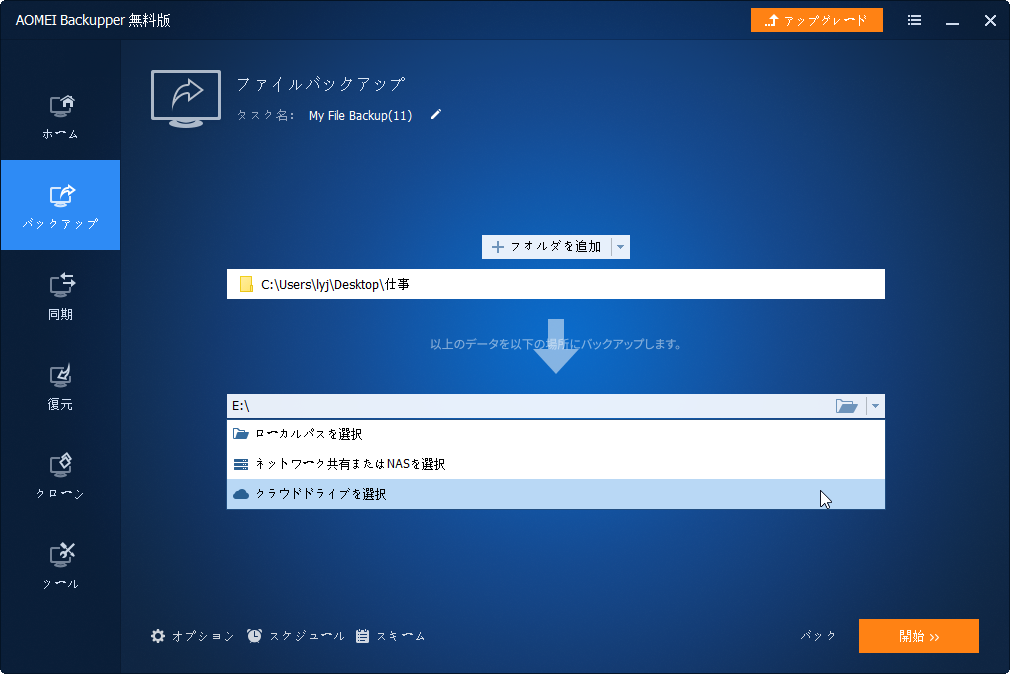
これで、バックアップの基本な手順が終わりました。あとは自分のニーズに応じて詳細なオプションを設定することです。
詳細オプション
バックアップ画面の下には3つのボタンがあります。それらの設定ボタンを別々に簡単に説明します。
オプション
「オプション」をクリックすると、ポップアップウインドウが表示されます。図のようにここではバックアップに関する設定を行えます。
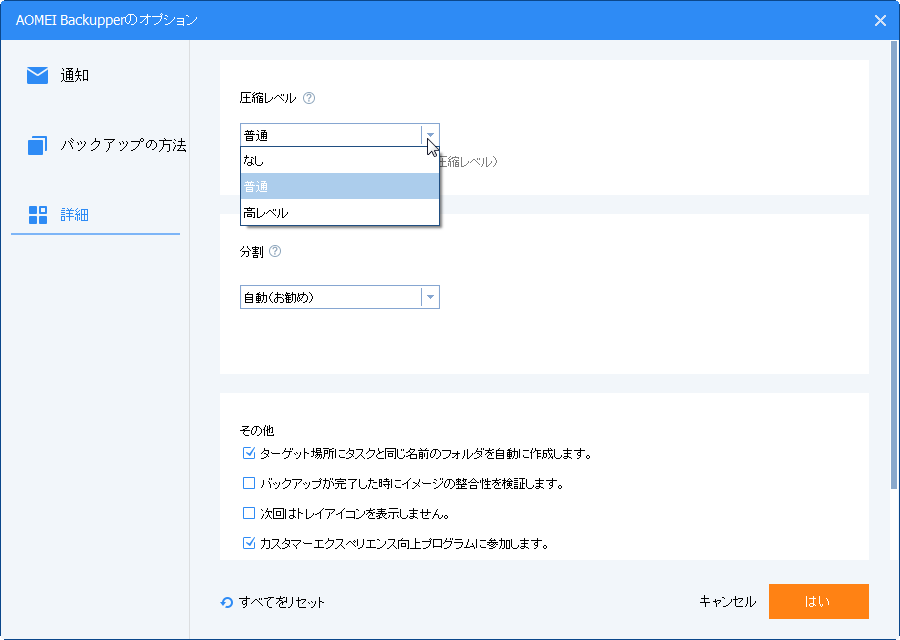
このウインドウにバックアップのコメントを書けます。バックアップタスクを暗号化し、バックアップの情報をメールによって通知し、バックアップイメージの圧縮と分割などを設定できます。
スケジュール
「スケジュール」とはバックアップのスケジュールを作成することと自動バックアップの設定を管理できる場所です。
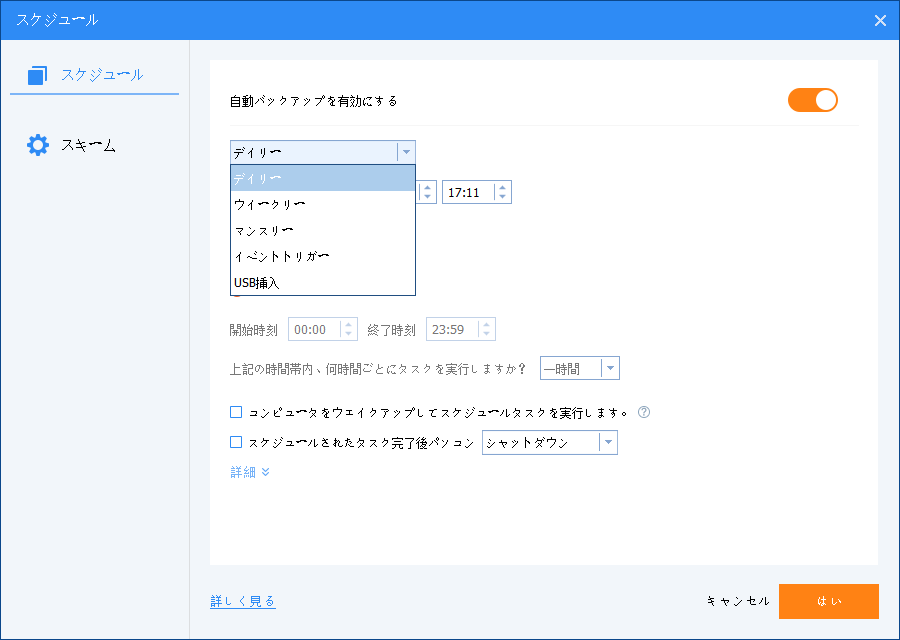
「スケジュール」タブではバックアップを自動的に実行するスケジュールを作成できます。毎日、毎週、毎月または曜日ごとに自動バックアップすることによってIT管理者またはPC使用者を煩わしいバックアップ仕事から解放します。一度スケジュールを作成して、これからAOMEI Backupper Technicianは定期的にPCをバックアップしてユーザーが常に最新のバックアップバージョンを利用できます。
また、ユーザーサインイン、ユーザーサインアウト、システムの起動またはシャットなどの時点にバックアップを実行させるというイベントトリガーを設定できます。さらに、バックアップのソースまたはターゲットとしてのUSBドライブをPCに挿すと、自動的にバックアップを実行する機能も備えています。
スキーム
時間が経つにつれて、バックアップイメージはターゲットディスク上の多くの領域占めます。特に会社の場合、数ヶ月、数年で溜まった複数のPCのバックアップイメージのサイズは目玉が飛び出るほど巨大な数字です。「スキーム」では5つの詳細な対策を提供し、バックアップイメージを自動的に管理する機能です。古すぎるバックアップイメージをソフトにより自動削除してディスクスペースを節約できます。
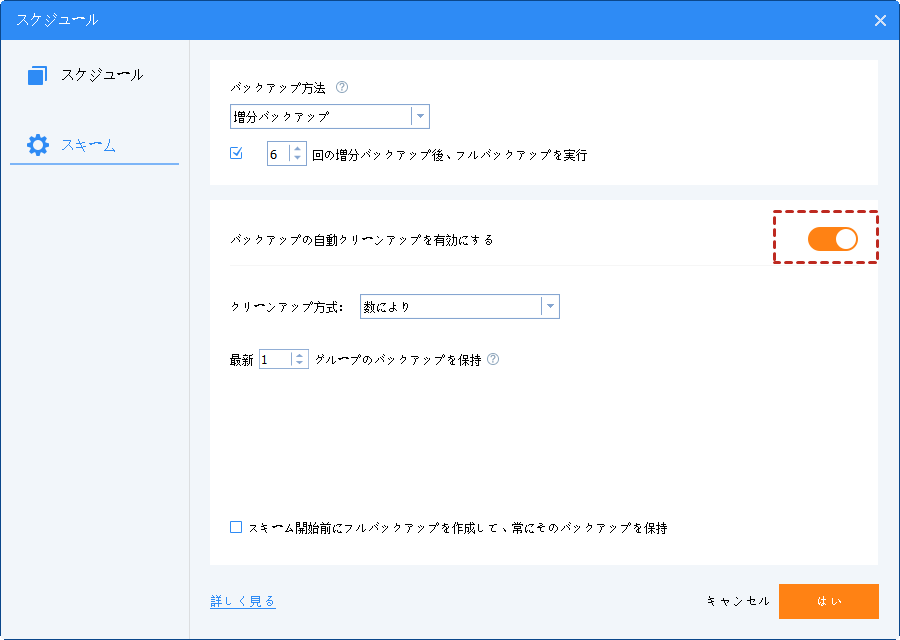
追記
AOMEI Backupper Technicianは上限なしのPCにインストールしてデータを保護するバックアップソフトです。この製品は中小企業にとって最善なバックアップソリューションとして、数多くの会社に導入されました。Windows Serverをバックアップする必要があるユーザーは弊社の究極なバックアップソフト製品AOMEI Backupper Technician Plusを利用することを強くおすすめします。
最後に、AOMEI Backupper Technicianを社内のそれぞれのPCにインストールしてバックアップするようなニーズと異なり、バックアップはIT管理担当者だけによって実行する会社、または一つのPCで社内の全てのPCを集中的に管理してバックアップと復元を行う必要がある会社は、集中管理バックアップソフトAOMEI Centralized Backupperを利用することを検討してください。